
- Автоматизация
- Антропология
- Археология
- Архитектура
- Биология
- Ботаника
- Бухгалтерия
- Военная наука
- Генетика
- География
- Геология
- Демография
- Деревообработка
- Журналистика
- Зоология
- Изобретательство
- Информатика
- Искусство
- История
- Кинематография
- Компьютеризация
- Косметика
- Кулинария
- Культура
- Лексикология
- Лингвистика
- Литература
- Логика
- Маркетинг
- Математика
- Материаловедение
- Медицина
- Менеджмент
- Металлургия
- Метрология
- Механика
- Музыка
- Науковедение
- Образование
- Охрана Труда
- Педагогика
- Полиграфия
- Политология
- Право
- Предпринимательство
- Приборостроение
- Программирование
- Производство
- Промышленность
- Психология
- Радиосвязь
- Религия
- Риторика
- Социология
- Спорт
- Стандартизация
- Статистика
- Строительство
- Технологии
- Торговля
- Транспорт
- Фармакология
- Физика
- Физиология
- Философия
- Финансы
- Химия
- Хозяйство
- Черчение
- Экология
- Экономика
- Электроника
- Электротехника
- Энергетика
ОТЧЕТ. Общие сведения. Ход работы. Отрезок
МИНОБРНАУКИ РОССИИ
Федеральное государственное бюджетное образовательное учреждение высшего образования
«Тверской государственный технический университет»
ОТЧЕТ
по лабораторной работе № 1
«Простые графические примитивы и режимы построений в AutoCAD»
Выполнил: студент гр. ХХ
И. И. Иванов
Принял: М. Ю. Завадько
Тверь 2021
Общие сведения
Любой чертеж состоит из отдельных элементов, графических объектов, которые в AutoCADназываются примитивами. В свою очередь примитивы условно разделены на простые и сложные.
К простым примитивам относятся такие, как: точка, отрезок, круг, дуга, прямая, луч, эллипс и сплайн.
К сложным примитивам относятся: мультилиния, полилиния, многострочный текст, таблица, размер, штриховка, выноска, допуск, вхождение блока, растровое изображение, атрибут и т.д.
ОПИСЫВАЕМ СОГЛАСНО РАБОЧЕМУ ПРОСТРАНСТВУ «РИСОВАНИЕ И АННОТАЦИИ» (НЕ НАК ЗДЕСЬ, А КАК ВЫ РАБОТАЛИ)
Ход работы
Построение простых примитивов выполнялось при помощи кнопок панели инструментов Рисование

Рисунок 2.1 – Панель инструментов Рисование
Отрезок
Перед началом работы включались/отключалисьрежимы необходимые при выполнении отрезка в Строке состояния

Рисунок 2.2 – Строка состояния
Отрезки, как и другие графические примитивы создавались во вкладке Модель

Рисунок 2.3 – Активная вкладка Модель

Рисунок 2.4 – Команда Отрезок
Для создания отрезка указывалась первая точка отрезка в нужном месте экрана, щелкнув левой кнопкой мышки, далее переносился курсор в место второй точки. На экране появлялся отрезок, который соединил указанные точки.Для того, чтобы изобразить отрезок необходимой длины: после указания первой точки отрезка задавалось его направление и вводилось ее значение в миллиметрах.
Обратите внимание, что далее по тексту так же глаголы в 3 лице прошедшего времени (меняйте сами)!!!(т. е. это описание работы, которую вы уже сделали, а не методичка, по которой вы делаете)
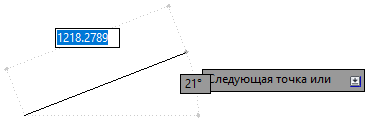
Рисунок 2.5 – Результат команды Отрезок
Для удобства работы и повышения точности построений при изображении отрезков возможно использование следующих режимов: отображение сетки чертежа, ортогональное перемещение курсора, ограничение перемещения курсора определенными углами,привязка курсора к опорным точкам, отображение/скрытие веса линий, которые предлагает Строка состояния.





Рисунок 2.6 – Режимы Строки состояния
Попробуйте начертить отрезки с включёнными и отключёнными режимами самостоятельно и описать их преимущества.
|
|
|
© helpiks.su При использовании или копировании материалов прямая ссылка на сайт обязательна.
|